Come cambiare il nome del dispositivo Bluetooth - Windows
Come cambiare il nome del dispositivo Bluetooth - Windows
Come cambiare il nome del dispositivo Bluetooth - Windows
Descrizione
Questo argomento descrive come cambiare il nome Bluetooth in Windows 10 e 11.
Marchi Applicabili
- ThinkPad, ThinkCentre
- ideapad, ideacentre
Sistemi Operativi
- Windows 10
- Windows 11
Soluzione
Windows 11
- Utilizzare la funzione di ricerca e cercare Pannello di controllo.

- Selezionare Visualizza per: Categoria, quindi fare clic su Hardware e suoni.
_20220317090357872.jpg)
- Fare clic su Dispositivi e stampanti.
_20220317090544760.jpg)
- Fare clic con il tasto destro sul dispositivo che si desidera rinominare, quindi fare clic su Proprietà.
_20220317090928529.jpg)
- Rinominare il dispositivo Bluetooth.
_20220317091356436.jpg)
- Fare clic su Applica e OK. Disconnettere e riconnettere il dispositivo Bluetooth per aggiornare il nome.
Windows 10
In Windows 10, il nome Bluetooth è lo stesso del nome del PC. Per cambiare il nome del dispositivo Bluetooth nell'elenco delle opzioni disponibili quando si tenta di accoppiare due dispositivi, cambiare il nome del PC.
- Fare clic sull'icona Start (icona Windows) e poi fare clic su Impostazioni per aprire il menu Impostazioni.
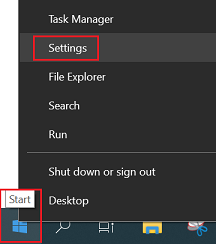
- Fare clic su Sistema sotto Windows Impostazioni.
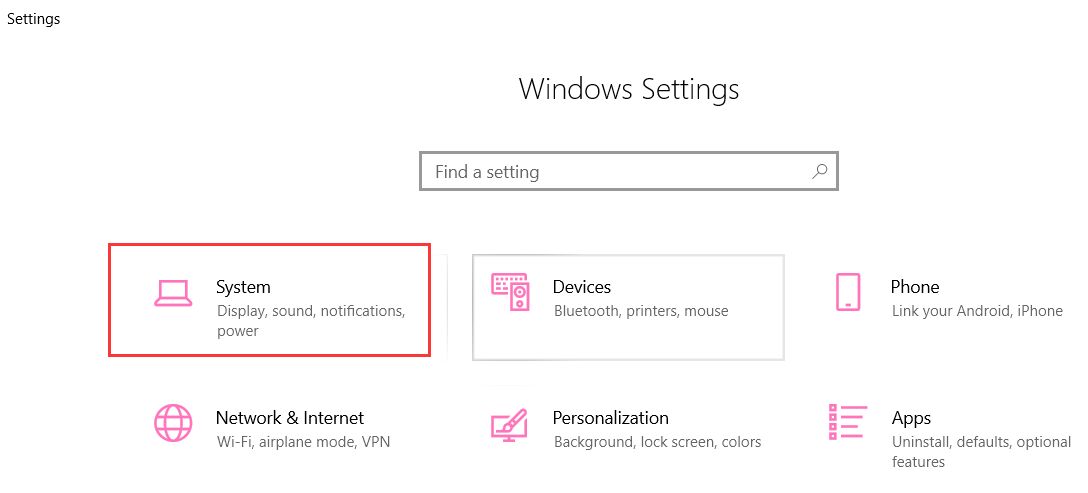
- Fare clic su Informazioni e poi su Rinomina questo PC.
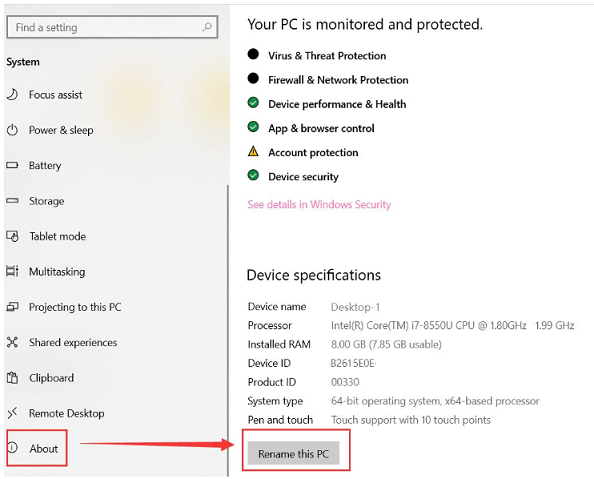
- Inserire un nuovo nome nella finestra di dialogo Rinomina il tuo PC.
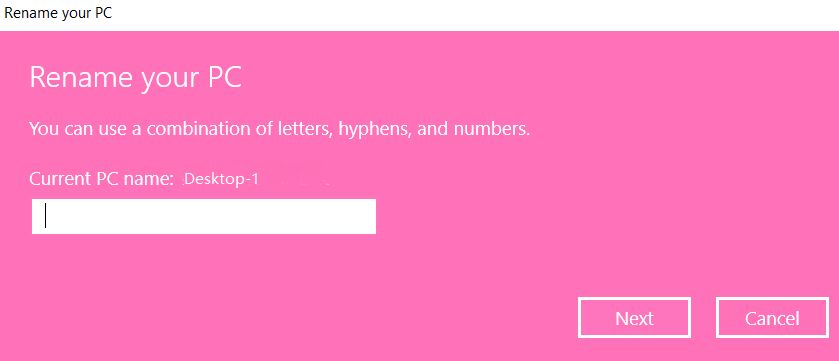
- Riavviare il PC.
Articoli Correlati
Il tuo feedback aiuta a migliorare l'esperienza complessiva

